[视频]Win10如何关闭远程桌面 怎么样关闭电脑远程桌面
关于神雕侠侣Win10如何关闭远程桌面 怎么样关闭电脑远程桌面,期待您的经验分享,不知道说什么,送你一朵小红花吧
!
更新:2024-04-02 13:23:18头条经验
来自百度视频http://v.baidu.com/的优秀用户电动车的那些事儿,于2017-12-01在生活百科知识平台总结分享了一篇关于“Win10如何关闭远程桌面 怎么样关闭电脑远程桌面许你万丈光芒好”的经验,非常感谢电动车的那些事儿的辛苦付出,他总结的解决技巧方法及常用办法如下:
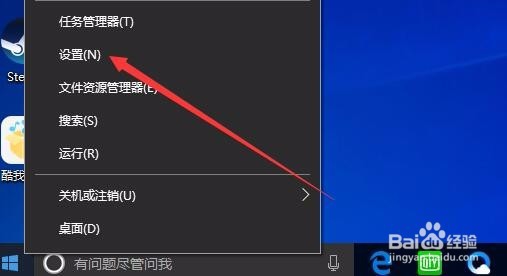 [图]2/4
[图]2/4 [图]3/4
[图]3/4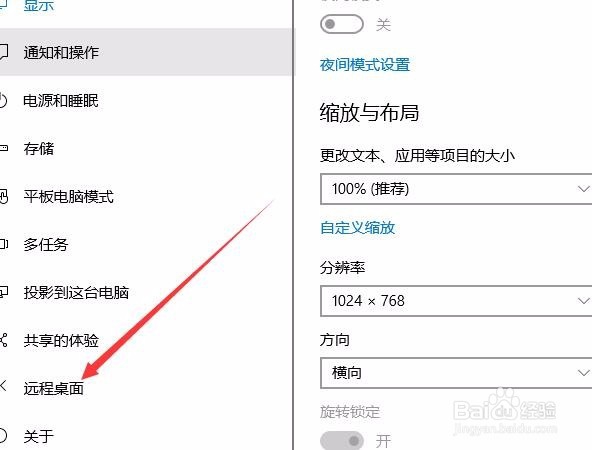 [图]4/4
[图]4/4 [图]
[图]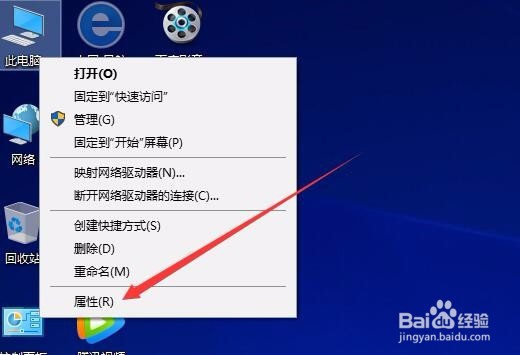 [图]2/4
[图]2/4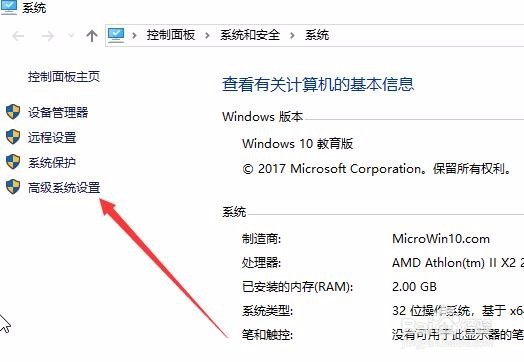 [图]3/4
[图]3/4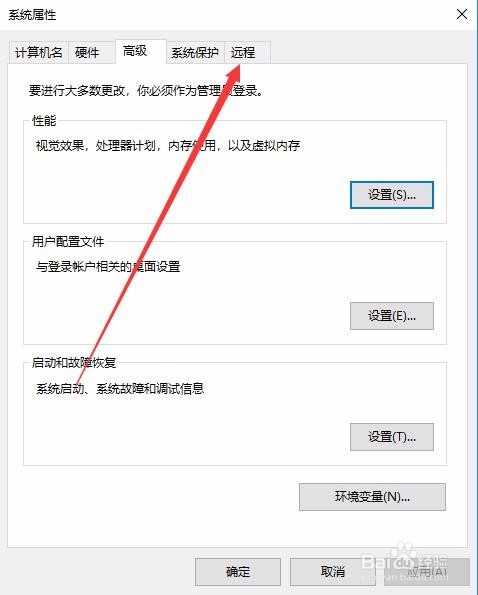 [图]4/4
[图]4/4 [图]
[图]
19万+好多黑客都是通过远程桌面来攻击别人的电脑,那么对于个人用户来说,如何关闭远程桌面服务呢?下面就一起来看一下Windows10系统如何关闭远程桌面吧。
工具/原料
Windows10方法/步骤1
1/4分步阅读在Windows10系统桌面,右键点击桌面左下角的开始按钮,在弹出的菜单中选择“设置”菜单项。
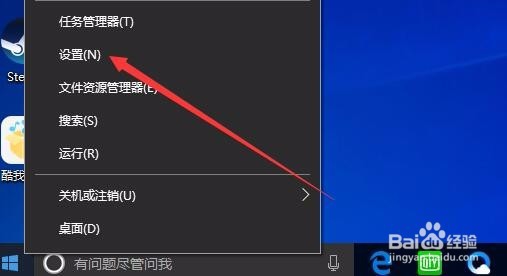 [图]2/4
[图]2/4在打开的Windows设置窗口,点击“系统”图标
 [图]3/4
[图]3/4在打开的系统设置窗口中,点击左侧边栏的“远程桌面”菜单项。
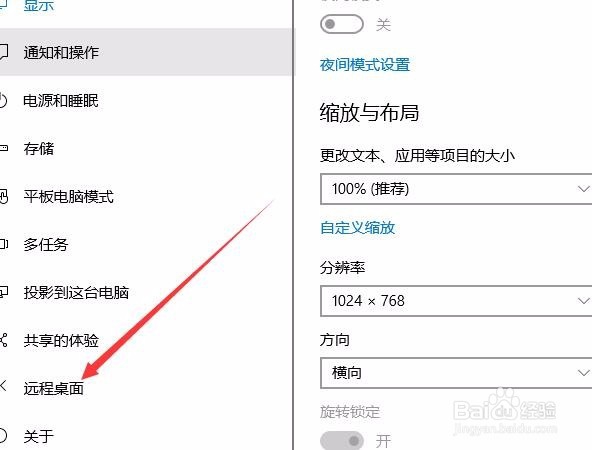 [图]4/4
[图]4/4在右侧的窗口中点击“启用远程桌面”下面的开关,把其设置为关闭即可。
 [图]
[图]方法/步骤2
1/4在Windows10桌面右键点击桌面上的“此电脑”图标,在弹出的菜单中选择“属性”菜单项。
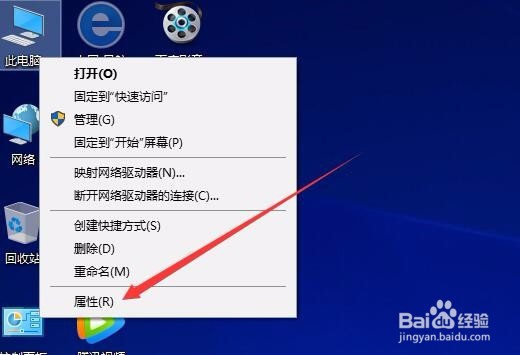 [图]2/4
[图]2/4在打开的系统属性窗口中,点击左侧边栏的“高级系统设置”菜单项。
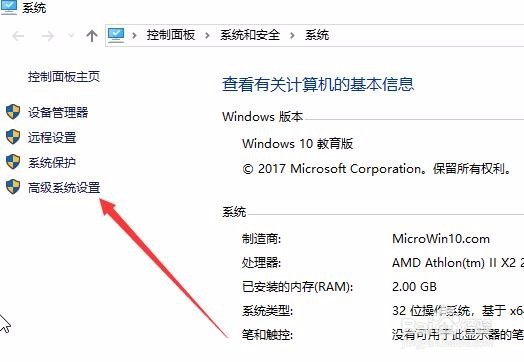 [图]3/4
[图]3/4在打开的系统属性窗口中,点击上面的“远程”标签
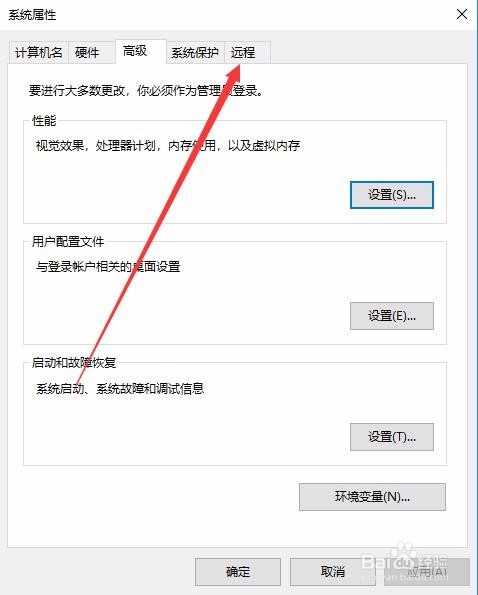 [图]4/4
[图]4/4在打开的远程设置窗口中,选择“不允许远程连接到此计算机”一项,最后点击确定按钮即可。
 [图]
[图]母婴/教育经验推荐
- Q[视频]关于qq空间留言板怎么设置不让别人看
- Q精选怎么提高学习效率
- Q什么情况怀孕半个月的症状
- Q是什么新生儿打嗝怎么办?
- Q那些怎样练好钢笔字?
- Q有啥图解胎儿成长过程
- Q有哪些读书笔记怎么写
- Q哪些中位数怎么求
- Q求大家钢琴五线谱入门
- Q这些怎么写策划书
- Q如果论文开题报告的书写内容以及格式
- Q想要怎么提高学习效率
- Q那么毕业论文任务书怎么写(模板)
- Q关注怎样用修改符号修改病句
- Q如果怀孕产检全过程(280天孕检时间表)
- Q为什么怎样选择优质的外教培训
- Q这个如何快速背诵课文
- Q做什么长期玩手机的危害
- Q怎么让宝宝消化不良拉肚子怎么办
- Q每日一问提高生男孩几率的方法?
- Q[视频]有办法微信二维码样式恢复默认
- Q华为运动步数桌面显示
- Q微信关闭朋友圈广告
- Q坐火车路过中高风险地区怎么办
已有 40317 位经验达人注册
已帮助 124381 人解决了问题


